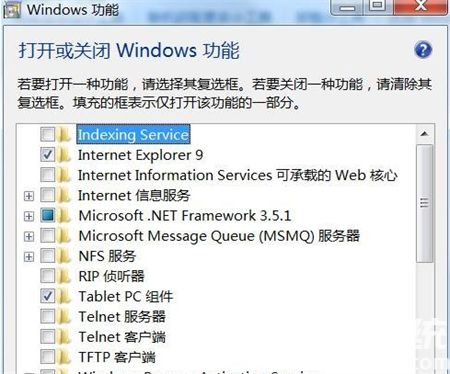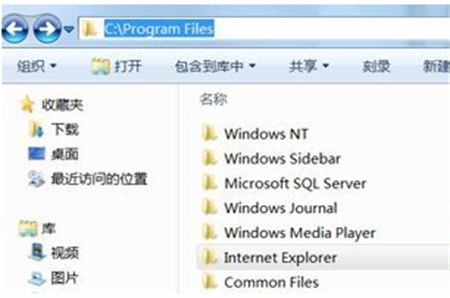win7怎么卸载IE浏览器 win7怎么卸载IE浏览器方法介绍 |
您所在的位置:网站首页 › windows7自带浏览器下载设置 › win7怎么卸载IE浏览器 win7怎么卸载IE浏览器方法介绍 |
win7怎么卸载IE浏览器 win7怎么卸载IE浏览器方法介绍
|
win7怎么卸载IE浏览器 win7怎么卸载IE浏览器方法介绍
更新日期:2023-01-12 11:37:01来源:互联网 win7怎么卸载IE浏览器呢,IE浏览器是很多版本的win系统都有的自带浏览器,虽然这个浏览器是自带的,但是使用体验非常的不好,所以用户们很多都会尝试想要卸载这个浏览器,但是有的用户们可能不知道要怎么才能够卸载浏览器。因此这里就带来关于win7怎么卸载IE浏览器方法介绍的内容,帮助大家卸载。 win7怎么卸载IE浏览器 1、点击左下角【开始】--【控制面板】,进入如下页面。 2、点击图标【程序】,这里要注意不要点击程序下面的卸载程序,而是直接点击【程序】进入页面。 3、点击【打开或关闭Windows功能】,进入页面。
4、找到【Internet Explorer 9】,因为小编系统中安装的是IE9,点击确定,系统会弹出提示,选择是。 5、然后就可以进入IE安装路径,删除IE安装文件,默认的IE安装路径是C:\Program Files 。
猜你喜欢的教程 win7升级win10错误代码0x80072f8f-0x20000怎么办 win7cf烟雾头怎么调最清楚 win7cf烟雾头最新调法2022 windows7内部版本7601副本不是正版怎么解决 win7更新错误代码80072efe怎么办 win7更新错误代码80072efe解决办法 windows7激活产品密钥是多少 windows7激活产品密钥大全2022热门教程 夸克浏览器网页版入口在哪里 夸克浏览器网页版入口分享 饥荒指令代码大全一览 饥荒指令代码大全分享 巨量百应登录入口官网 巨量百应登录入口网址分享 在浙学电脑版网址 在浙学网页版登录入口 火绒为什么不建议大家用 不推荐大家用火绒的原因介绍 |
【本文地址】
今日新闻 |
推荐新闻 |